Простые инструкции по установке приложения Сбербанк Онлайн на смартфоны в условиях санкций.
Несмотря на то, что Сбербанк Онлайн был удален из Google Play из-за санкций, его можно установить на смартфон другими способами. Расскажем, как установить Сбербанк Онлайн на телефон.
Удаление банковских приложений коснулось всех пользователей смартфонов, однако установить программу из альтернативных источников можно только на устройства под управлением Android. В отличие от iOS, эта операционная система не блокируют установку приложений из внешних источников. Установить Сбербанк Онлайн можно несколькими способами: через официальный сайт Сбербанка или сторонние магазины приложений.
Как установить Сбербанк Онлайн на смартфон с официального сайта?
Официальный сайт Сбербанка разместил ссылку на скачивание APK-файла приложения, который можно установить на смартфон под управлением Android. Его единственное отличие от приложения, представленного в магазине — способ установки.
Чтобы установить приложение Сбербанка в виде APK-файла, нужно следовать инструкции:
1. Открыть официальный сайт sberbank.ru и найти раздел о мобильном приложении, или сразу перейти по ссылке на страницу для скачивания.
2. Нажать кнопку «Скачать на Android».
3. В открывшемся окне подтвердить скачивание.
Если на экране смартфона появится новое окно с информацией, что устройство блокирует установку приложения, необходимо выбрать действие «Настройки», а затем разрешить смартфону установку приложений из неизвестных источников.
4. Дождаться окончания загрузки и нажать «Открыть».
Затем необходимо войти в свой аккаунт и начать пользоваться приложением как обычно. Если необходимо, разрешение на установку приложений из неизвестных источников можно отозвать — нужная опция находится в настройках смартфона в разделе «Безопасность» или «Конфиденциальность».
Важно! Если не удается открыть сайт Сбербанка на смартфоне, рекомендуется сменить браузер и попробовать скачать приложение еще раз. Если не начинается загрузка приложения, нужно временно отключить VPN (если он работает). После установки стоит перезагрузить смартфон. Если приложению потребуется обновление, сделать это можно будет в самом Сбербанк Онлайн. При появлении новой версии пользователь получит соответствующее оповещение.
Как установить Сбербанк Онлайн через AppGallery и RuStore?
После введения ограничений многие пользователи перешли на альтернативные магазины приложений. В некоторых из них по-прежнему есть или был добавлен Сбербанк Онлайн, который можно скачать и таким способом. Сейчас банковское приложение можно установить в российском магазине приложений RuStore и фирменном магазине Huawei — AppGallery.
Важно! Несмотря на то, что AppGallery является магазином Huawei, установить его можно на любой смартфон под управлением Android.
Чтобы установить Сбербанк Онлайн на смартфон через альтернативные магазины, необходимо выполнить следующие действия:
- Установить на смартфон сам магазин приложений — RuStore или AppGallery.
- Открыть магазин и зарегистрировать новый аккаунт.
- С помощью поиска по магазину найти приложение Сбербанк Онлайн.
- Установить приложение на смартфон и дождаться окончания установки.
Вместо магазинов RuStore или AppGallery можно использовать любой другой сервис, где размещен Сбербанк Онлайн. Процесс установки не изменится. Обновлять приложение необходимо также через магазин приложений.
Рекомендуем прочитать наш материал о том, как не стать жертвой мошенников со Сбербанк Онлайн
Читайте нас в Telegram — там самое интересное и актуальное
Скачать приложение мобильное приложение Сбербанк Бизнес Онлайн для Android, iPhone, iPad
ПАО Сбербанк России с каждым годом и днём совершенствуется и становится более открытым для клиентов. Развивается и улучшается не только система Сбербанк Онлайн для физических лиц и частных клиентов. Система для малого бизнеса и корпоративных клиентов — Сбербанк Бизнес Онлайн, тоже претерпела немало изменений в последнее время.
В прошлом году в Сбербанке Бизнес Онлайн появилась возможность использовать специальное приложение для мобильных устройств. Эта функция позволяет пользоваться всеми преимуществами полной или онлайн версии Сбербанк Бизнес, непосредственно с экрана мобильного телефона или планшета (Андроид, iPhone, iPad).
Организации и ИП теперь могут оперативно совершать операции по своему расчётному счёту, создавать платёжные поручения, переводить их со счёта на счёт, отслеживать баланс и статус проведённых оплат. Как зарегистрироваться и войти в Сбербанк Бизнес онлайн читайте в этой статье.
Всё что нужно для использования Сбербанк Бизнес Онлайн на телефоне, смартфоне или планшете, это подключить поддержку мобильного приложения в настройках системы и скачать его. Скачать приложение для мобильных устройств Сбербанк Бизнес Онлайн можно в официальных магазинах Apple AppStore для iPad, iPhone и Google Play Market(Гугл Плей Маркет) для Android-устройств.
Как подключить услугу, включить поддержку мобильного приложения Сбербанк Бизнес Онлайн
Для подключения и разрешения установки мобильного приложения, выполните следующие действия:
— Войдите в Личный Кабинет Интернет-банка Сбербанк Бизнес онлайн через браузер, используя ключ.
— В Меню необходимо выбрать «Услуги» — «Мобильное приложение» — «Заявки на подключение/блокировку доступа/смену тарифа услуги Мобильное Приложение».
-Нажмите на иконку «Создать новый документ».
— Заполните следующие формы:
- Установите лимит на одну операцию (максимальная сумма одной операции).
- Установите суточный лимит операций (максимальная сумма в сутки).
- Далее выберите пользователя, для которого необходимо подключение услуги, кликните по нему мышкой.
Внимание! У выбранного пользователя обязательно должен быть заполнен и определён номер мобильного телефона.
Нажмите на иконке «Подключить».
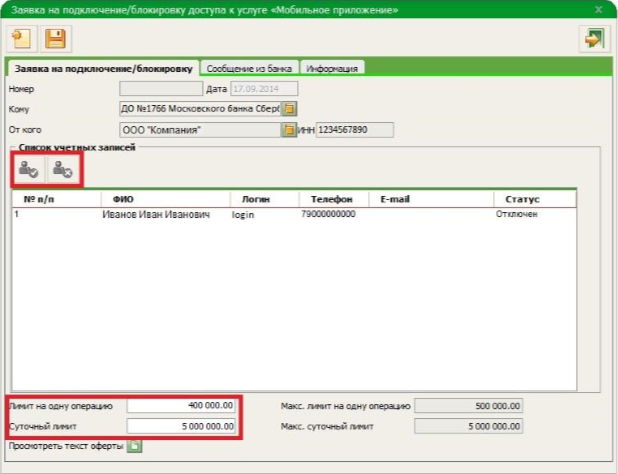
— Документ должен сохраниться и получить статус » Создан».
— Подпишите документ любой из доступных подписей.
— После этого должна произойти смена статуса на «Подписан».
— Отправьте этот документ в банк, нажав эту кнопку.
— В статусе появится сообщение — «Доставлен».
— После того как документ будет обработан:
- Если всё в порядке, произойдёт смена статуса на «Обработан», должно прийти смс-сообщение о том что услуга мобильный Сбербанк Бизнес Онлайн подключена.
- В противном случае, вы увидите в статусе — «Отвергнут Банком», необходимо связаться с сотрудником Сбербанка и уточнить причину отказа.
Скачать мобильное приложение Сбербанк Бизнес Онлайн для iPhone и iPad можно здесь в AppStore. Для пользователей Android-устройств (смартфонов и планшетов) официальное приложение скачивайте тут в Google Play Market.
Из-за западных санкций мобильные приложения «СберБанк Онлайн» были удалены из магазинов цифрового контента Google Play для платформы Android и Apple App Store для смартфонов и планшетов на iOS. «Сбербанк» выпустил рекомендации для своих клиентов, как быть в данной ситуации и обойти ограничения.
Для пользователей Android всё довольно просто: APK-установщик приложения можно скачать прямо с сайта «Сбербанка», или кликнув по этой ссылке. Чтобы установить загруженный файл нужно в настройках смартфона или планшета разрешить установку приложений из сторонних источников. Сделать это можно, перейдя в «Настройки» —> «Безопасность» —> «Неизвестные источники» (или пункт с похожим названием). На некоторых смартфонах нужно выбрать приложение, из которого вы разрешаете устанавливать сторонние программы, например, «Диспетчер файлов».
Также пользователям Android доступны сторонние магазины приложений, где «СберБанк Онлайн» по-прежнему доступен. Например, пока что софт доступен в магазине Xiaomi и в Huawei AppGallery.
А вот скачивать установщик со сторонних сайтов мы крайне не рекомендуем. Там легко можно получить поддельное или модифицированное приложение, которое попытается украсть учётные данные клиента банка и следом украсть его деньги. Загружайте приложения только из проверенных источников!
Что до пользователей iPhone, то им «Сбербанк» рекомендует пользоваться веб-версией своего сервиса. Она доступна по этой ссылке, открыть которую можно через Safari и любой другой браузер. Отмечается, что веб-версия «СберБанк Онлайн» адаптирована под мобильные устройства. Конечно, веб-версия доступна и Android-пользователям.
Наконец, если на вашем смартфоне или планшете уже установлено приложение «СберБанк Онлайн», то не стоит его удалять. Ранее установленные приложения работают, никаких ограничений по их использованию нет как на iOS, так и на Android. Также банк отмечает, что его системы и инфраструктура «работают в штатном режиме, средства клиентов находятся в безопасности».
Если вы заметили ошибку — выделите ее мышью и нажмите CTRL+ENTER.


Американские санкции дотянулись до крупнейшего российского банка, у которого более 100 млн клиентов, — Сбера. Его приложение удалили из своих магазинов и Google, и Apple. Успевшие скачать его пока смогут пользоваться. Что делать остальным? Короткое объяснение от «Фонтанки».
Что случилось?
6 апреля США ввели полные блокирующие санкции против Сбербанка и Альфа-банка в ответ на российскую операцию на Украине. Практически сразу эксперты начали говорить о том, что их банковские приложения будут заблокированы в AppStore и Google Play, так же как после аналогичных санкций были удалены приложения ВТБ и ПСБ.
Прошла неделя, и 13 апреля мобильное приложение Сбера и ряд продуктов системы банка действительно исчезли из магазина приложений для Android. До этого они пропали и из AppStore от Apple.
У меня приложение уже установлено. Оно перестанет работать?
Нет. Как говорят в банке, для клиентов, у которых уже установлено приложение, нет поводов для волнений — все ранее установленные приложения работают, никаких ограничений по их использованию нет, удалять установленные приложения не нужно. И даже вредно.
Как скачать, если удалил приложение «СберБанк Онлайн»?
Если у вас устройство на Android, то приложение «СберБанк.Онлайн» можно скачать по этой ссылке и установить без всяких ограничений и в обход официального магазина.
Важно! Обязательно нужно проверять, что ссылка ведет на официальный сайт банка, а не копию от мошенников.
Если у вас iPhone, то так сделать не получится.
Установленное приложение после удаления вернуть не получится.
Как пользоваться услугами банка без мобильного приложения?
В банке рекомендуют использовать веб-версию «СберБанк Онлайн», которая была адаптирована для мобильных устройств. Её можно найти по этой ссылке.
Важно! Обязательно проверяйте, что это именно сайт Сбера, а не мошенников. В противном случае пароль и логин могут похитить злоумышленники.
Как попасть в мобильную версию «СберБанк Онлайн»?
Для входа нужно использовать комбинацию «логин и пароль» или «телефон и пароль».
Если пароль забылся, то с действующей картой можно пройти повторную регистрацию. Новые клиенты должны подключить СМС-банк и зарегистрироваться в веб-версии, указав номер карты, а затем придумать логин и пароль и ввести код из сообщения.
Чем отличается мобильная версия от приложения?
Это не приложение, а многофункциональный веб-сайт, стилизованный под приложение. Каждый вход подтверждается кодом из СМС. И функционально есть над чем поработать: при входе на главном экране не видно счетов и вкладов, нужно заходить в меню, нет оплаты QR-кодом.
Чтобы каждый раз не набирать адрес мобильной версии в браузере вручную, на iPhone приложение можно добавить на экран «Домой» через кнопку в Safari. Тогда появится ярлык на рабочем столе.
Будет ли приложение «Сбербанк Онлайн» обновляться?
Сбербанк сообщил, что был готов к ситуации с возможными ограничениями своих приложений в зарубежных магазинах и заранее подготовил решения, которые позволят сохранить полную работоспособность приложений, уже установленных на телефоны.
В долгосрочной перспективе мобильная версия будет доступна всегда и сможет обновляться.
Илья Казаков, «Фонтанка»

Перейти к содержанию
Как установит Сбербанк Онлайн на телефон Андроид с официального сайта [ИНСТРУКЦИЯ]
На чтение 3 мин Просмотров 728 Обновлено 17.10.2022
Весной 2022 года мобильное приложение Сбера было исключено из Google Play. Но это не проблема! Мы покажем, как скачать и установить последнюю версию приложения Сбербанк Онлайн на свой телефон Android просто и быстро. Дадим официальную безопасную ссылку на скачивание. Останутся вопросы — обсудим в комментариях!
Смотреть видео-инструкцию!
Поделитесь этой информацией с коллегами и друзьями! Они будут вам благодарны за это.
Пошаговая инструкция
Категорически не советуем скачивать приложение Сбера с неофициальных источников. В интернете можно найти много сайтов файлами для скачивания. Пользоваться ими небезопасно: злоумышленники могут получить ваши данные для входа в аккаунт и воспользоваться денежными средствами. Мы не распространяем такие файлы, а даем ссылку на сайт компании, где можно скачать файл безопасно!
- Перейдите по ссылке на официальный сайт Сбера: https://www.sberbank.ru/ru (вы также можете самостоятельно найти этот сайт в интернете, если захотите)
- На главной странице сайта найдите раздел «Мобильное приложение СберБанк Онлайн». Нажмите на кнопку Подробнее.
- Вы попадете на страницу, где можно скачать официальный файл. Нажмите на кнопку Скачать на Android.
- Далее появляется предупреждение о том, что файл может быть опасным. Вы скачиваете с официального сайта Сбера, поэтому можете не беспокоиться. Нажмите Все равно скачать.
- Теперь дождитесь, пока приложение скачается. В зависимости от скорости интернета, процесс скачивания может затянутся. После завершения появится приглашение открыть файл. Откройте его.
- Если вы случайно нажали не туда или не успели воспользоваться этим уведомлением, можете открыть панель уведомлений, вытянув ее пальцем вниз с верхнего края экрана. И нажмите на строку со скачанным файлом.
- Также вы можете найти скачанный файл в папке «Загрузки» файлового менеджера.
- Возможно, вы получите уведомление о том, что телефон блокирует установку из неизвестных источников. Это нормально! Просто телефон настроен так, чтобы устанавливать приложения из Google Play. Из-за санкций в России приложение банка теперь недоступно в магазине приложений. Поэтому мы пользуемся нестандартным способом. Сейчас покажем, как исправить эту проблему, если она возникает. Если предупреждений не будет, сразу переходите к шагу 11.
- Нажимаем Настройки. Откроется соответствующее окно, где нужно поставить во включенный режим пункт Разрешить установку из этого источника.
- Телефон еще раз попытается вас остановить. Поставьте галочку согласия и нажмите ОК.
- После всех процедур с безопасностью появится окно, в котором нужно нажать на кнопку Установить.
- После завершения установки появится окно, где нужно нажать на кнопку Открыть.
Дальше останется только авторизоваться в сервисе, чтобы войти в личный кабинет Сбербанк Онлайн. Если не знаете, как это сделать, воспользуйтесь нашей инструкцией!
Внимание!
При установке приложения вы разрешили установку из неизвестных источников. Лучше ее снова запретить в настройках своего смартфона.
Что делать, если не получается скачать или установить?
Попробуйте применить следующие советы:
- Убедитесь, что на вашем смартфоне достаточно свободного места. Можно быть как минимум 700 Mb.
- Перезагрузите устройство.
- Если у вас установлен ВПН, выключите его.
- Если на вашем телефоне есть магазин приложений (не обязательно Google Play), попробуйте найти приложение там. Если оно есть, то лучше установить из плеймаркета.
Остались вопросы? Задавайте в комментариях!





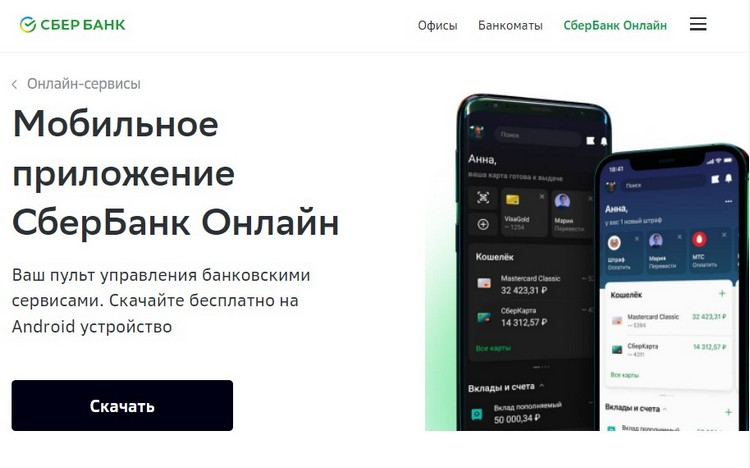
![Как установит Сбербанк Онлайн на телефон Андроид с официального сайта [ИНСТРУКЦИЯ]](https://telekomdom.com/wp-content/uploads/2022/10/sberbank-onlayn-na-android-1.jpg)
![Как установит Сбербанк Онлайн на телефон Андроид с официального сайта [ИНСТРУКЦИЯ]](https://telekomdom.com/wp-content/uploads/2022/10/sberbank-onlayn-na-android-2.jpg)
![Как установит Сбербанк Онлайн на телефон Андроид с официального сайта [ИНСТРУКЦИЯ]](https://telekomdom.com/wp-content/uploads/2022/10/sberbank-onlayn-na-android-3.jpg)
![Как установит Сбербанк Онлайн на телефон Андроид с официального сайта [ИНСТРУКЦИЯ]](https://telekomdom.com/wp-content/uploads/2022/10/sberbank-onlayn-na-android-4.jpg)
![Как установит Сбербанк Онлайн на телефон Андроид с официального сайта [ИНСТРУКЦИЯ]](https://telekomdom.com/wp-content/uploads/2022/10/sberbank-onlayn-na-android-5.jpg)
![Как установит Сбербанк Онлайн на телефон Андроид с официального сайта [ИНСТРУКЦИЯ]](https://telekomdom.com/wp-content/uploads/2022/10/sberbank-onlayn-na-android-5.png)
![Как установит Сбербанк Онлайн на телефон Андроид с официального сайта [ИНСТРУКЦИЯ]](https://telekomdom.com/wp-content/uploads/2022/10/sberbank-onlayn-na-android-6.png)
![Как установит Сбербанк Онлайн на телефон Андроид с официального сайта [ИНСТРУКЦИЯ]](https://telekomdom.com/wp-content/uploads/2022/10/sberbank-onlayn-na-android-7.png)
![Как установит Сбербанк Онлайн на телефон Андроид с официального сайта [ИНСТРУКЦИЯ]](https://telekomdom.com/wp-content/uploads/2022/10/sberbank-onlayn-na-android-8.png)
![Как установит Сбербанк Онлайн на телефон Андроид с официального сайта [ИНСТРУКЦИЯ]](https://telekomdom.com/wp-content/uploads/2022/10/sberbank-onlayn-na-android-9.png)